
Comment restaurer des applications depuis iCloud sur iPhone pendant/après l'installation ?

Perdre ses applications après avoir réinitialisé son iPhone ou changé d'iPhone peut être stressant. Heureusement, iCloud d'Apple offre un moyen pratique de restaurer les applications sur votre iPhone. Dans cet article, vous apprendrez à restaurer des applications depuis une sauvegarde iCloud, pendant et après la configuration de l'iPhone.
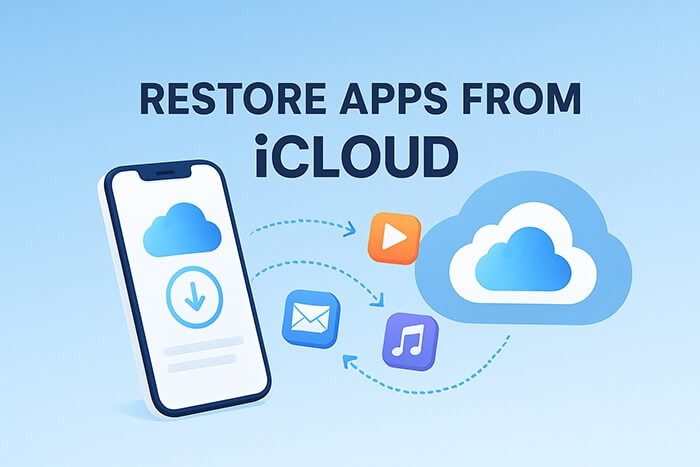
Lors de la première configuration d'un nouvel iPhone ou du redémarrage de votre appareil après une réinitialisation d'usine, le système propose l'option « Restaurer depuis la sauvegarde iCloud ». C'est la méthode la plus complète et la plus efficace pour restaurer des applications iCloud sur iPhone, car elle restaure non seulement les applications elles-mêmes, mais aussi les données intégrées, les paramètres d'affichage et d'autres contenus.
Voici comment restaurer des applications à partir d’une sauvegarde iCloud :
Étape 1. Allumez votre iPhone et commencez le processus de configuration initiale.
Étape 2. Connectez-vous au Wi-Fi lorsque vous y êtes invité. Une connexion Internet stable est requise.
Étape 3. Connectez-vous à votre identifiant Apple pour accéder à vos sauvegardes iCloud.
Étape 4. Lorsque vous voyez l'écran « Applications et données », choisissez « Restaurer à partir de la sauvegarde iCloud ».
Étape 5. Sélectionnez la sauvegarde la plus pertinente en fonction de la date et de la taille.
Étape 6. Attendez la fin du processus. Les applications, les paramètres et les données associées commenceront à se télécharger automatiquement.
Étape 7. Gardez votre appareil branché et connecté au Wi-Fi pendant tout le processus.

Remarque : si vous avez configuré votre iPhone/iPad, vous devez d'abord aller dans « Paramètres » > « Général » > « Réinitialiser » > « Effacer tout le contenu et les réglages » pour réinitialiser votre iPhone/iPad. ( L'iPhone ne s'efface pas ?)
Peut-on restaurer des applications depuis iCloud après l'installation ? Bien sûr. Si vous avez ignoré l'étape « Restaurer depuis la sauvegarde iCloud » lors de l'installation, pas d'inquiétude. Vous pouvez toujours réinstaller manuellement vos anciennes applications depuis l'App Store. Cependant, gardez à l'esprit que cette méthode ne restaure que les applications elles-mêmes et n'inclut pas les données personnalisées intégrées (comme l'historique des discussions, la progression des parties sauvegardées, etc.).
Comment restaurer des applications depuis iCloud après l'installation ? Suivez les étapes ci-dessous :
Étape 1. Ouvrez l’App Store sur votre iPhone.
Étape 2. Appuyez sur l’icône de votre identifiant Apple dans le coin supérieur droit.
Étape 3. Appuyez sur « Acheté », puis choisissez « Pas sur cet iPhone ».
Étape 4. Parcourez la liste des applications précédemment téléchargées.
Étape 5. Appuyez sur l'icône « cloud » à côté de n'importe quelle application pour la retélécharger sur votre appareil.

Outre les applications, iCloud peut également sauvegarder divers types de données, tels que les contacts, les photos, les calendriers, les notes, etc. Vous pouvez également les restaurer à partir d'une sauvegarde iCloud. Cependant, Apple ne prend pas officiellement en charge la restauration sélective de ces types de données. Dans ce cas, vous pouvez utiliser des outils tiers pour résoudre ce problème, comme Coolmuster iCloud Backup Recovery . Cet outil professionnel d'extraction de données iCloud vous permet d'extraire sélectivement les données dont vous avez besoin d'une sauvegarde iCloud sans avoir à restaurer l'intégralité de la sauvegarde système.
Points forts de la récupération de sauvegarde iCloud :
Voici comment restaurer les données d'une sauvegarde iCloud sans perte de données à l'aide d'iCloud Backup Recovery :
01 Après avoir téléchargé et installé le logiciel de récupération sur votre ordinateur, ouvrez-le et saisissez votre identifiant Apple et votre mot de passe dans l'interface. Cliquez sur l'icône en forme de flèche pour vous connecter et accéder à l'écran suivant. ( Remarque : si l'authentification à deux facteurs est activée sur votre appareil iOS , vous devrez saisir le code de vérification affiché, puis appuyer sur « Vérifier » pour continuer.)

02 Sélectionnez ensuite les types de fichiers à restaurer et cliquez sur l'icône « Suivant ». Le logiciel analysera et affichera vos fichiers de sauvegarde iCloud.

03 Après l'analyse, sélectionnez les fichiers à récupérer. Enfin, cliquez sur « Récupérer sur l'ordinateur » pour enregistrer vos fichiers.

Tutoriel vidéo :
Maintenant que vous connaissez les étapes spécifiques pour restaurer les applications depuis iCloud, qu'il s'agisse d'une récupération en un clic lors de la configuration ou d'une réinstallation manuelle des applications ultérieurement, iCloud offre une prise en charge pratique pour les deux.
Si vous souhaitez récupérer davantage de données, vous pouvez essayer Coolmuster iCloud Backup Recovery . Il vous permet de gérer plus facilement le contenu de vos sauvegardes iCloud et de restaurer vos données clés sans effacer votre appareil.
Articles connexes:
Comment récupérer des fichiers définitivement supprimés d'iCloud ? [2 méthodes éprouvées]
Comment récupérer des applications supprimées sur iPhone ? 4 méthodes pour les récupérer
[Conseils essentiels] Combien de temps faut-il pour restaurer depuis iCloud ?
[Guide étape par étape] Comment restaurer les onglets Safari sur iPhone depuis iCloud ?

 Récupération de l’iPhone
Récupération de l’iPhone
 Comment restaurer des applications depuis iCloud sur iPhone pendant/après l'installation ?
Comment restaurer des applications depuis iCloud sur iPhone pendant/après l'installation ?





